Днес VPN технологията се използва за заобикаляне на регионалните ограничения не само от потребителите на персонални компютри, но и от собствениците на устройства на различни мобилни платформи, включително Android. И въпреки че конфигурираната виртуална мрежа е необходимо решение в много ситуации, постоянно е много по-лесно и по-ефективно да се използва редовна интернет връзка. В рамките на тази статия просто ще ви разкажем за няколко метода за деактивиране на VPN, като използваме примера на приложения и системни настройки на платформата.
Деактивирайте VPN на Android
За да завършите тази процедура, можете да използвате само два метода за деактивиране на VPN, които от своя страна предлагат няколко решения наведнъж. В същото време имайте предвид, че всеки етап може леко да се различава в зависимост от програмата, версията на операционната система и собствената обвивка на производителя.
Прочетете също: Настройка на VPN на Android
Метод 1: Приложения на трети страни
Поради големия брой приложения за Android, които осигуряват възможността за използване на VPN, е невъзможно да се помисли за деактивиране на всички съществуващи опции наведнъж в рамките на една статия, но за щастие в повечето случаи процедурата се свежда до същите действия. Поради тази причина представихме само две универсални инструкции, които са доста приложими за добре познати приложения като ZenMate, Turbo VPN, OpenVPN и много други аналози.
Вариант 1: Настройки на приложението
- Отворете приложението, като използвате съответната икона в списъка с инсталиран софтуер и кликнете върху иконата в центъра на екрана. Понякога необходимият бутон е придружен от подписи като „Свързан“ или други конвенции, но може да бъде и редовно статично изображение.
- Ако бутонът не е на началната страница, не забравяйте да посетите главното меню в горния ляв или горния десен ъгъл на екрана, за да намерите съответната икона. Както и да е, след щракване връзката ще бъде прекъсната.
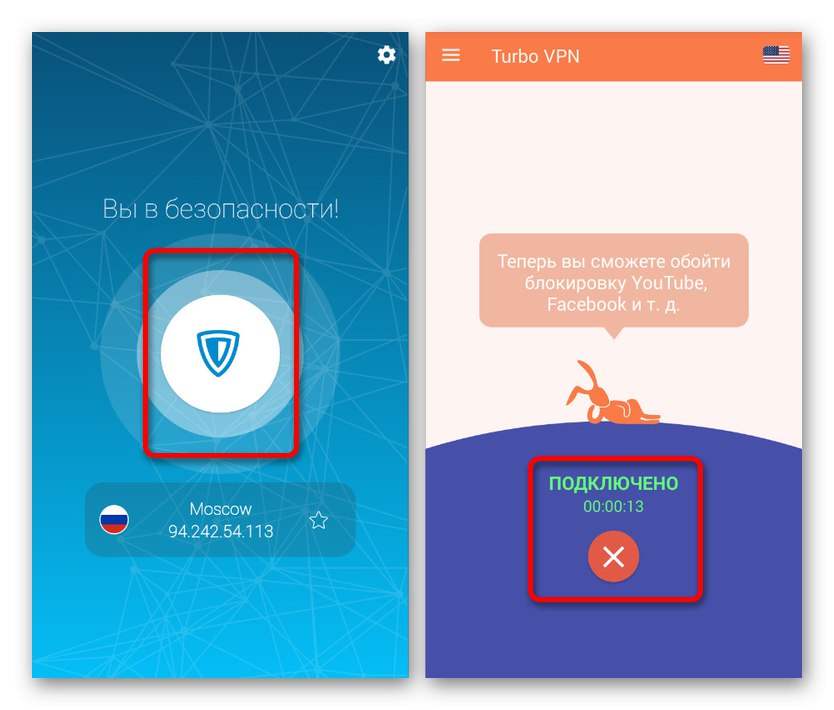
Вариант 2: Лента с инструменти за бърз достъп
- Като алтернативна, но по-универсална опция, напълно идентична за всички приложения на трети страни с VPN услуги, има панел за бърз достъп. За да деактивирате връзката, използвайки този метод, трябва да разгънете завесата и да докоснете линията с иконата на ключ или приложение.
- Веднага след това на екрана ще се покаже основната страница от първата инструкция или изскачащ прозорец с основна информация за активната връзка с възможност за деактивиране на VPN. За да прекъснете връзката, използвайте бутона Прекъснете връзката и потвърдете процедурата, ако е необходимо.
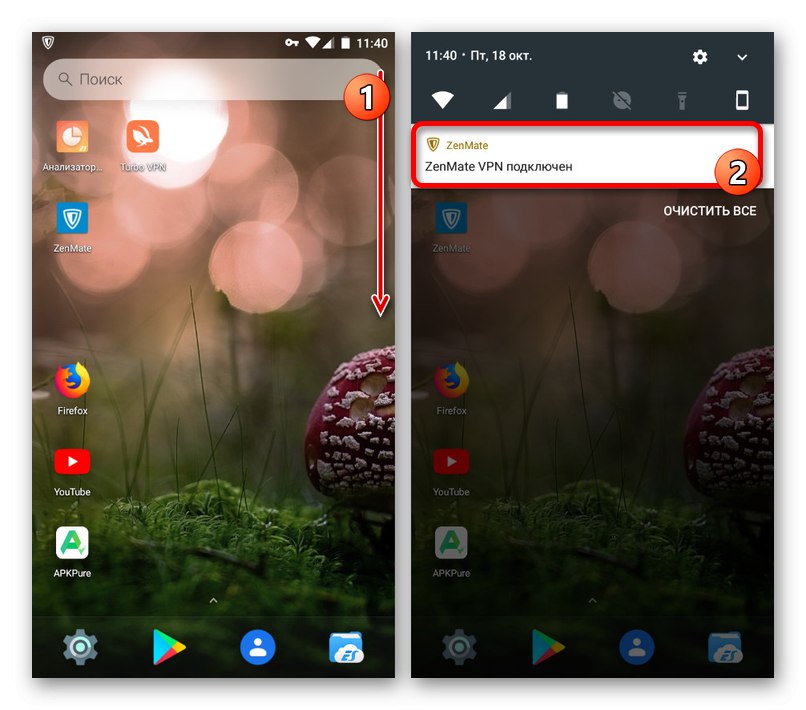
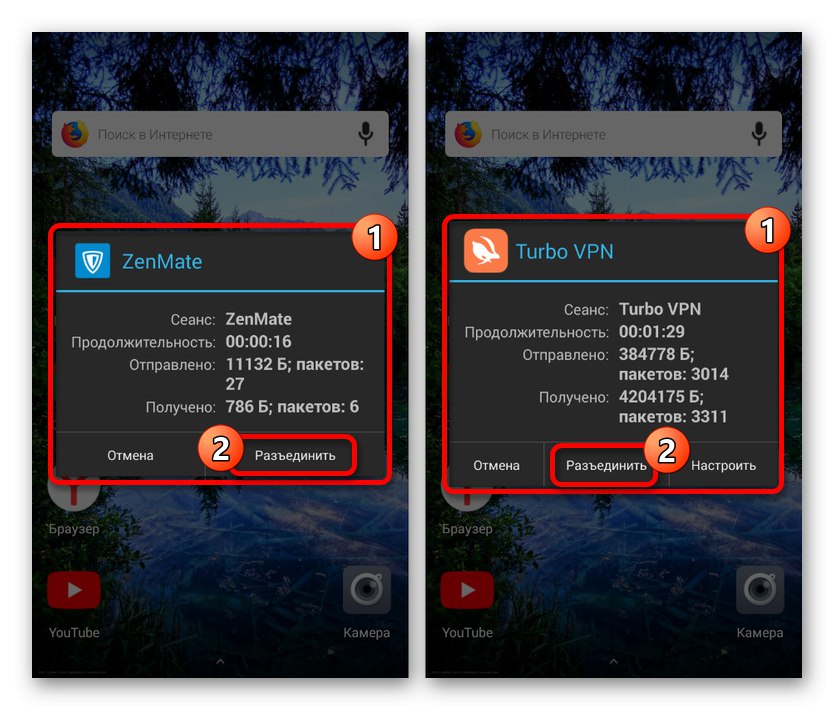
Описаните действия трябва да са достатъчни за успешно изключване на VPN, независимо от използваното приложение, версията на Android и други функции. Ако все пак срещнете проблеми, не забравяйте да съобщите за това в коментарите.
Метод 2: Деинсталирайте приложения
Спомагателно решение за първия метод, незаменимо в някои ситуации, е премахването на приложението, което предоставя VPN услуги. Това прави възможно деактивирането на всяка връзка, установена чрез съответния софтуер, дори когато софтуерът не работи правилно. Същият процес на премахване беше описан от нас в отделна статия, използвайки примера на случайно приложение.
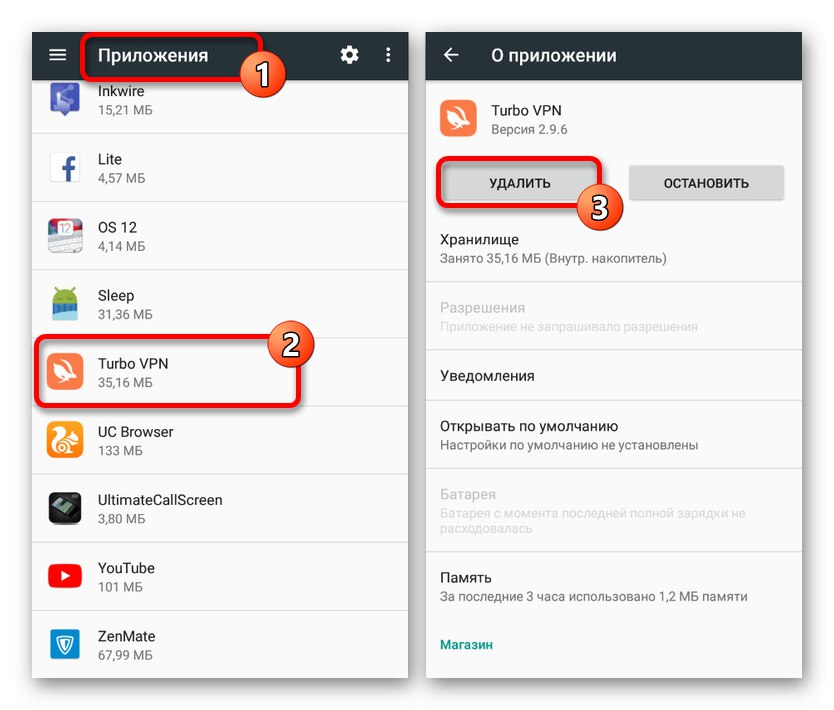
Повече информация: Как да деинсталирам приложение на Android
За да премахнете възможни проблеми след премахване на такъв софтуер, не забравяйте да рестартирате смартфона си и ако желаете, можете да изчистите системата от отломки. Напълно възможно е да се справите и рестартирате интернет.
Прочетете също:
Как да рестартираме Android
Почистване на Android от нежелани файлове
Метод 3: Системни инструменти
Подобно на други операционни системи, Android по подразбиране предоставя инструментите за добавяне и управление на VPN чрез вътрешна "Настройки"... Можете да деактивирате връзката в специален раздел, чието местоположение практически не се променя в различните версии на Android, било то 4.4 или 8+.
- Разгърнете стандартното приложение "Настройки" и в блока "Безжична мрежа" Изберете раздел "Повече ▼"... От тук на свой ред трябва да отидете на страницата "VPN".
- След като влезете в раздела със списък с налични мрежи, изберете желаната опция, като докоснете линията или иконата с изображение на зъбно колело. В резултат на това на екрана трябва да се покаже изскачащ прозорец с информация за връзката.
- Щракнете върху връзката Прекъснете връзката в долната дясна част на прозореца и процедурата за изключване на VPN може да бъде завършена. Всяка връзка може също да бъде изтрита чрез настройките, като по този начин се извършва автоматично деактивиране.
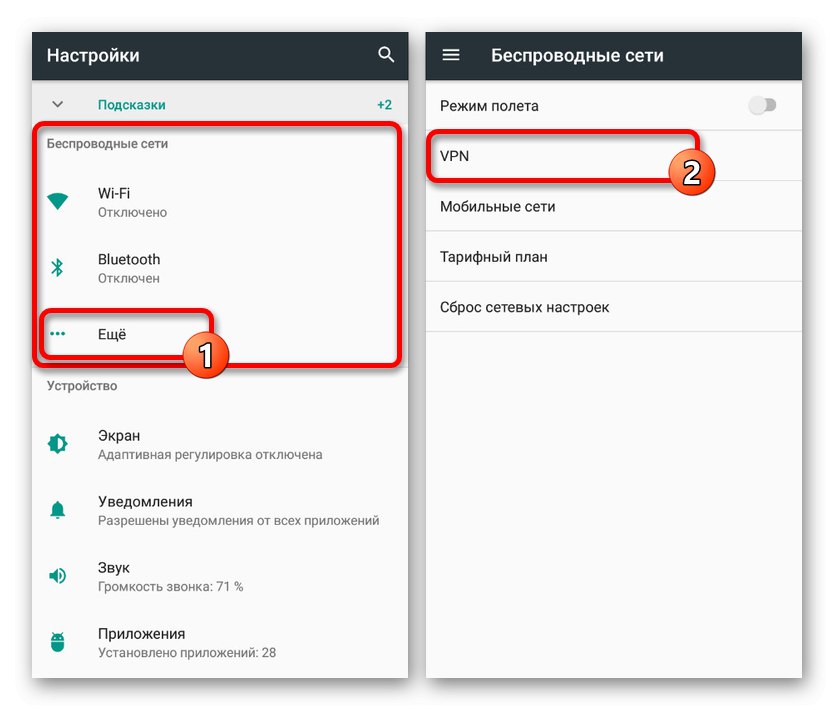
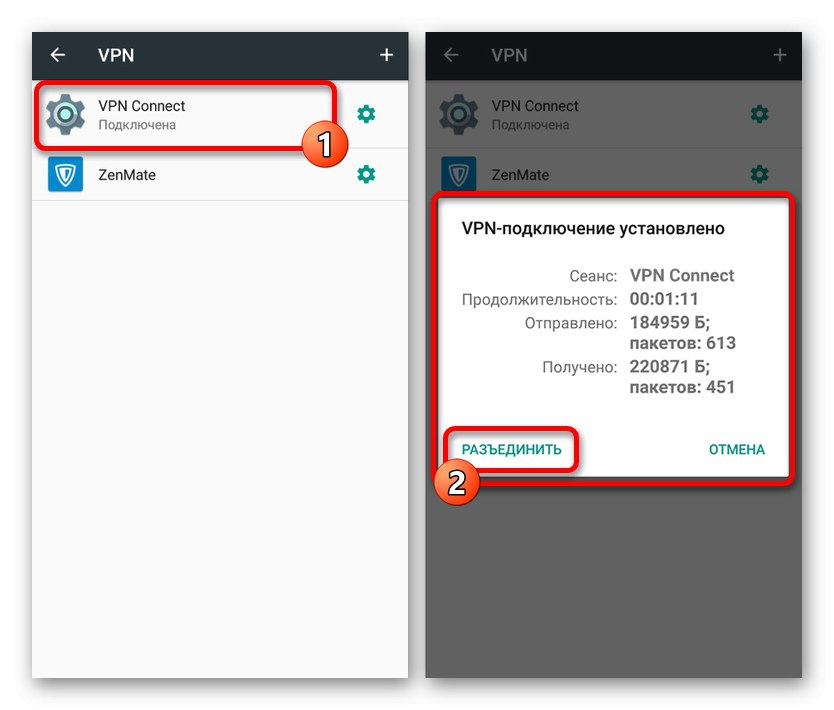
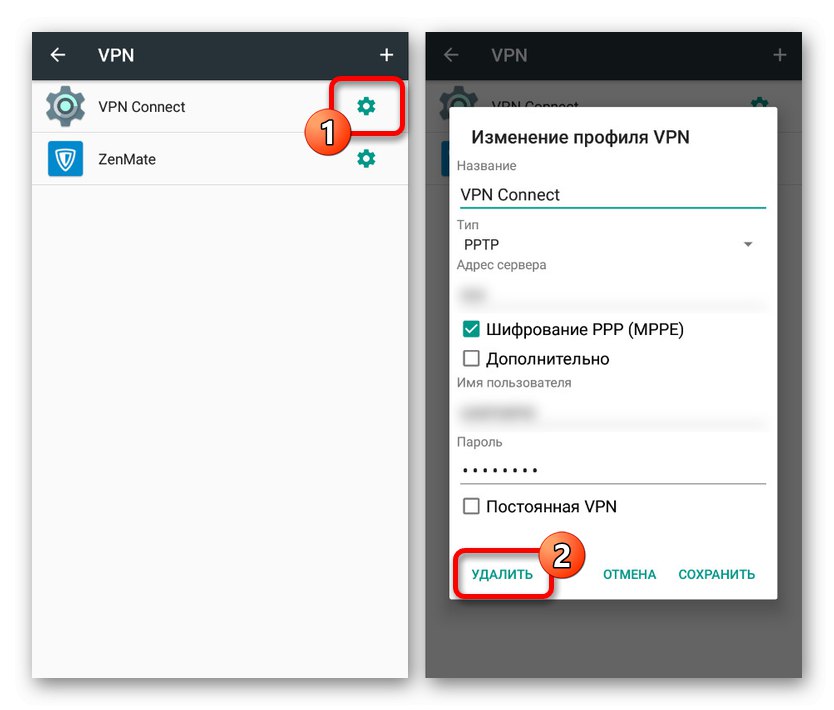
Представеният метод е подходящ само за чист Android, докато патентованите черупки могат да се различават значително по отношение на местоположението и имената на раздели. Освен това не е възможно да се управлява VPN на всеки смартфон.
Метод 4: Нулирайте настройките на смартфона
Възстановяването на вашия смартфон до фабричното състояние е радикално решение, придружено от почистване на вътрешната памет. Поради това подобен подход ще бъде уместен само в редки случаи, когато една или друга VPN не може да бъде изключена с традиционни методи. Тази тема с всички нюанси беше разкрита достатъчно подробно в отделна инструкция на сайта.
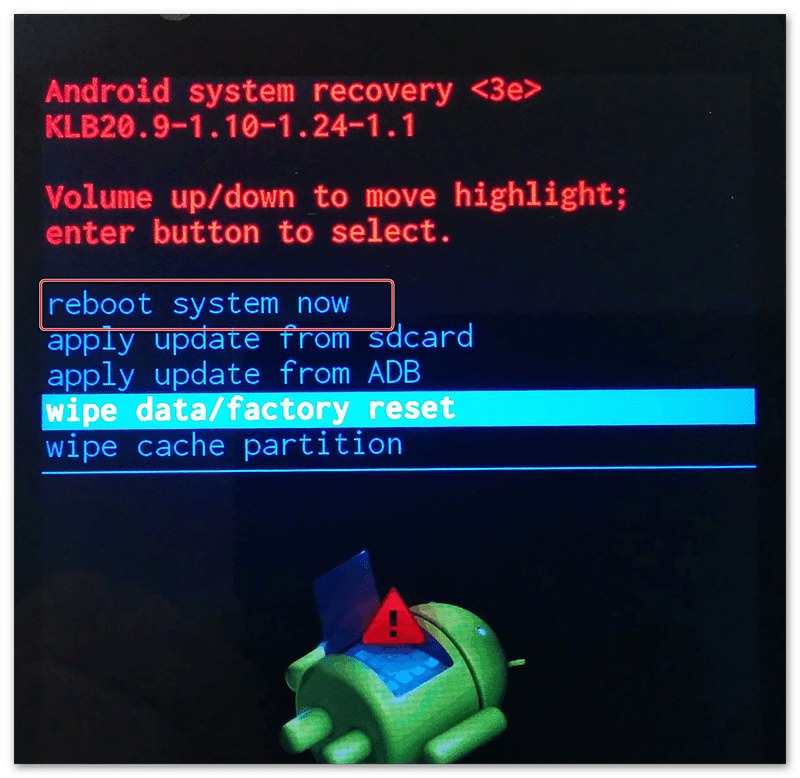
Повече информация: Как да възстановите фабричните настройки на Android
Процедурата за деактивиране на VPN, както виждате, не изисква особено сложни стъпки и най-често се извършва с няколко докосвания на екрана, особено в сравнение с настройването на нова връзка. Освен това, в краен случай, винаги можете да прибегнете до по-радикални варианти, също представени по-рано.